移動
カーブのスケーリング、オフセットおよび軸の割り当ては、Moveパネルを用い、複数のカーブに適用できます。

図 1.

図 2.
- Curves
- アクティブウィンドウ内のカーブがカーブリストに表示されます。スケーリングまたはオフセットを適用するには、カーブをリストから選択するか、ウィンドウからピックする必要があります。設定は、選択されたカーブにのみ適用されます。選択されたカーブは、リスト内でハイライト表示されます。
- Scales and Offsets
- データベクトルがスケールされる際、ベクトルに指定した値を乗じます。元のデータ値が実際に変更される訳ではありません。複数のカーブを、同時にスケールすることが可能です。
データベクトルをオフセットすると、データは、対応する軸に沿って平行移動します。複数のカーブを、同時にオフセットすることが可能です。
この欄には、華氏から摂氏への変換のような数式を入力することも可能です。
- Move to
- 選択されたカーブの最初のポイントを、指定したXY座標に移動します。
- Show Manipulator
- グラフィックス領域内にマニピュレーターを表示します。マニピュレーターは、カーブをプロット内の別の場所にドラッグする、すなわちオフセットするために使用できます。このオプションは、デフォルトではオフとなっています。
マニピュレーターをマウスの左ボタンでクリックしたまま、カーブを新しい位置にドラッグします。マウスボタンを放すと、カーブは新しい位置に留まります。PlotブラウザのプロパティテーブルおよびScales, Offsets, and Axis Assignmentパネル(アクティブとなっている場合)に示されるXおよびYオフセット値は、マウスボタンが放されてカーブが新しい位置に置かれた際に更新されます。XおよびYオフセットオプションがオフにされていても、マニピュレーターは機能します。
- マニピュレーターの視認性
-
ツールバーから別のパネルを選択すると、マニピュレーターは見えなくなります。マニピュレーターが見えるのは、Scales, Offsets, and Axis Assignmentパネルが選択されている場合のみです。
マニピュレーターが見えるときは、以下が当てはまります:
マニピュレーターは、プロットの中央に最も近いカーブのポイントに表示されます。別のカーブ値上をクリックすることで、カーブ上の別のポイントに移動できます。
Scales, Offsets, and Axis Assignmentパネルおよび / またはブラウザ内でユーザーによりオフセット値が変更された際に、更新します。
マウスの中央ボタンを使ってカーブ上でズームインすることが可能です。カーブが見えている限り、マニピュレーターはズーミング中、見えたまま留まります。注: マニピュレーターをプロットウィンドウの外側の位置にドラッグすることはできません。マウスポインターがプロットウィンドウの外側に動かされると、マニピュレーターは引き戻され、マウスボタンが放された際にプロットウィンドウにあった位置に表示されます。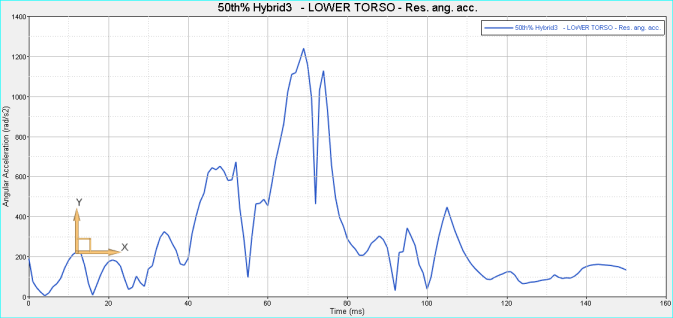
図 3. - Axis Assignments
- 軸リストより軸を選択することにより、XおよびY軸を割り当てます。